Resetovaním TCP/IP opravíte chybu Winsock 10053
- Chyba Winsock 1003 označuje lokálne prerušené pripojenie TCP.
- Je to spôsobené nadmerným ochranným antivírusom alebo obmedzeniami brány firewall alebo smerovača.
- Resetovanie TCP/IP a zakázanie nastavení ochrany v reálnom čase vám pomôže prekonať chybu Winsock 10053.
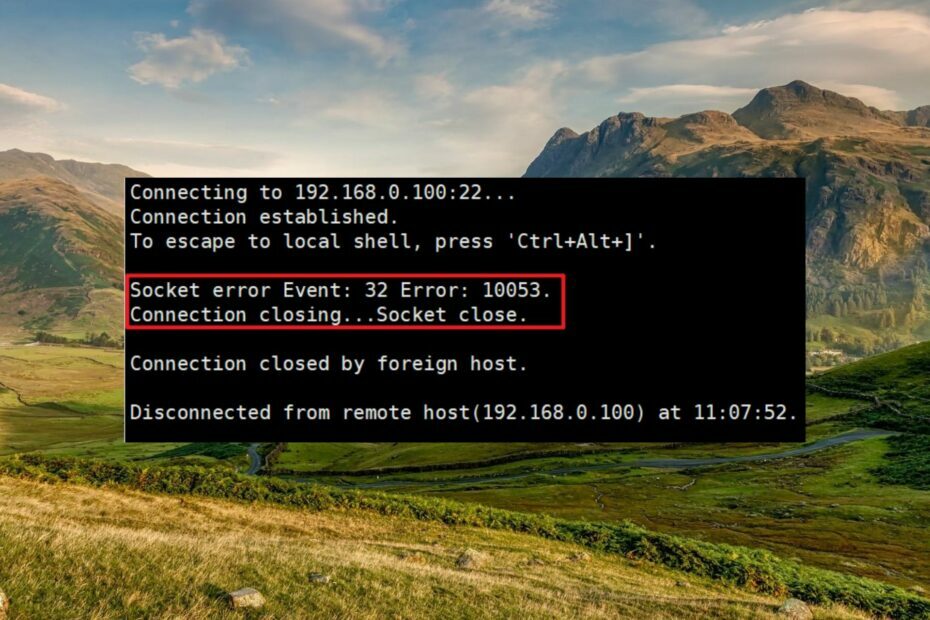
Niektorí naši čitatelia o tom informovali Chyba Winsock 10053 – Softvér spôsobil prerušenie pripojenia alebo iné podobné správy pri pokuse o pripojenie k e-mailu SMTP alebo pri pokuse o vykonanie príkazu Winsock.
Kód chyby označuje lokálne prerušené pripojenie TCP, slabé pripojenie k serveru a problém so serverom. Ak hľadáte účinné spôsoby, ako túto chybu obísť, ste na správnom mieste.

Prehliadajte web z viacerých zariadení so zvýšenými bezpečnostnými protokolmi.
4.9/5
Využite zľavu►

Prístup k obsahu na celom svete tou najvyššou rýchlosťou.
4.7/5
Využite zľavu►

Pripojte sa k tisícom serverov pre trvalé bezproblémové prehliadanie.
4.6/5
Využite zľavu►
Prečo sa mi zobrazuje chyba Winsock 10053?
Chyba Winksock 10053 sa môže vyskytnúť z niekoľkých dôvodov, z ktorých najbežnejšie sú:
- Proxy servery a VPN – Nefunkčný proxy server alebo a VPN môže využiť všetky predchádzajúce fronty soketov, čo prinúti systém Windows vyhodiť túto chybu.
- Konfliktné konfigurácie siete – Chyba sa môže zobraziť aj vtedy, ak je dynamická IP pridelená vaším ISP v konflikte s určitými možnosti SMTP.
- Príliš ochranné brány firewall a antivírusy – Firewally a antivírusy môžu nesprávne považovať e-mailového klienta alebo (podobný softvér) za potenciálnu hrozbu a môžu blokovať spojenie.
- TCP/IP scenár – Ak lokálny systém nedostane potvrdenie o odoslaných údajoch, pravdepodobne sa zobrazí chyba Winksock, čo znamená problematické pripojenie.
Teraz, keď vieme, aké sú korene tohto problému, poďme použiť nižšie uvedené riešenia.
Ako opravím chybu Winsock 10053 v systéme Windows?
Pred prechodom na pokročilé riešenia uvedené ďalej v tejto príručke skúste chybu opraviť pomocou nasledujúcich riešení.
- Skenujte svoj počítač pomocou nástroja Windows Defender.
- Reštartujte smerovač alebo modem.
- Zakázať program Windows Defender a/alebo dočasne antivírus tretej strany.
- Zakážte alebo odinštalujte aplikáciu VPN nainštalovanú v počítači.
Ak tieto riešenia nepomohli, vyskúšajte metódy uvedené nižšie.
1. Resetujte TCP/IP
- Spustite ponuku Štart stlačením klávesu Windows. Typ cmd do vyhľadávacieho poľa a vyberte Spustiť ako správca možnosť spustiť príkazový riadok so zvýšenými povoleniami.

- Ak sa zobrazí výzva na UAC (Kontrola používateľských účtov), kliknite na Áno tlačidlo na udelenie povolenia.
- V okne príkazového riadka zadajte alebo prilepte nasledujúce príkazy v presnom poradí a stlačte Zadajte po každom z nich úspešne resetujte TCP / IP.
-
ipconfig /flushdns
nbtstat -R
nbtstat -RR
netsh int resetovať všetko
netsh int ip reset
reset netsh winsock
-
- Po úspešnom spracovaní každého príkazu zatvorte zvýšené okno príkazového riadka a reštartujte počítač.
Po úspešnom reštartovaní počítača vykonajte rovnakú akciu ako predtým, aby ste zistili, či je chyba Winsock 10053 už vyriešená.
Chyba 10053 Winsock môže indikovať časový limit prenosu údajov alebo chybu protokolu, ak sa vyskytne okamžite po tom, čo operačný systém preruší pripojenie TCP / IP. Resetovanie TCP / IP vyriešilo chybu v sieťovom adaptéri a zlý rozsah DNS, ktorý mohol spôsobiť chybu.
2. Vypnite proxy server
- Spustite Bežať dialógové okno pomocou Windows + R klávesová skratka. Do textového poľa zadajte nasledujúci príkaz a stlačte kláves OK tlačidlo pre prístup k Vlastnosti internetu okno.
inetcpl.cpl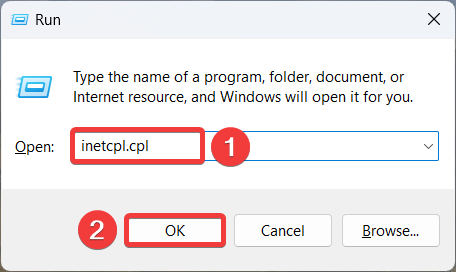
- Stlačte tlačidlo Áno tlačidlo na Ovládanie akcií používateľa výzva na udelenie oprávnení správcu.
- Ďalej prejdite na Spojenia kartu v Vlastnosti internetu box a stlačte tlačidlo Nastavenia siete LAN tlačidlo umiestnené pod Nastavenia lokálnej siete LAN oddiele.

- V Nastavenia lokálnej siete (LAN). v kontextovom okne zrušte začiarknutie políčka pred Použite proxy server pre vašu LAN umiestnený pod proxy serverom.

- Potom stlačte tlačidlo OK Uložte zmeny a reštartujte počítač so systémom Windows.
- Winsock Error 10061: Bežné príčiny a ako to opraviť
- 7 spôsobov, ako opraviť chyby odpojeného média v systéme Windows
- Oprava: Systém Windows nemohol automaticky viazať protokol IP
3. Zakázať NetBIOS cez TCP/IP
- Stlačte tlačidlo Windows kľúč, typ Ovládací panel na paneli vyhľadávania a vyberte príslušný výsledok vyhľadávania.
- Zmeniť Zobraziť podľa do Veľké ikony a vyberte Centrum sietí a zdielania.
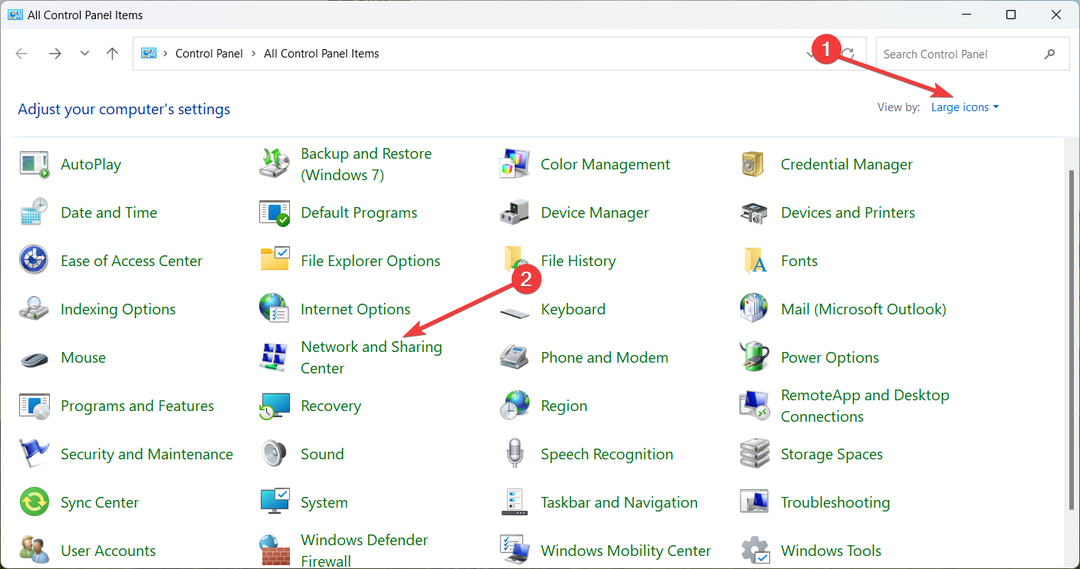
- Kliknite Zmeniť nastavenie adaptéra nachádza sa na ľavej strane.
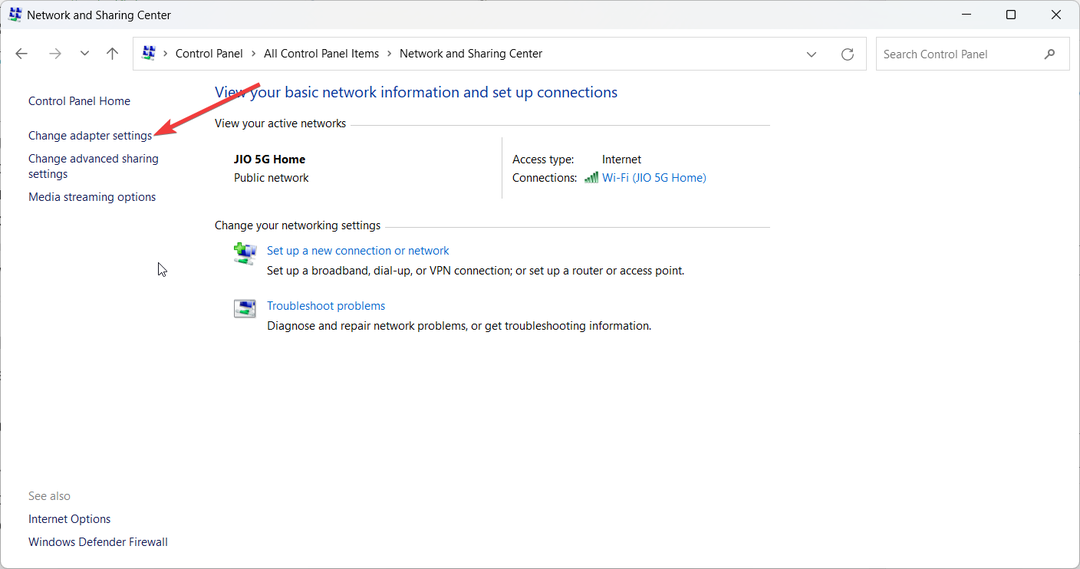
- Kliknite pravým tlačidlom myši na príslušné sieťové rozhranie a vyberte Vlastnosti z kontextového menu.
- Vyberte Internetový protokol verzie 4 (TCP/IPv4) a stlačte tlačidlo Vlastnosti tlačidlo.

- Stlačte tlačidlo Pokročilé tlačidlo.
- Prepnúť na VYHRÁVA kartu v Rozšírené nastavenia TCP/IP okno a začiarknite políčko pre Zakázať NetBIOS cez TCP/IP možnosť.

- Nakoniec stlačte OK aplikujte zmeny.
NetBIOS cez TCP/IP spôsobuje niekoľko problémov súvisiacich so sieťou a predstavuje bezpečnostné hrozby, takže zakázanie tejto funkcie je životaschopnou možnosťou.
4. Pridajte IP klienta do svojho systému
- Reštartujte server a spustite Správca internetových služieb nástroj.
- Kliknite pravým tlačidlom myši na Web proxy a vyberte Vlastnosti z kontextového menu.
- Vyberte Miestna tabuľka adries možnosť.
- Zadajte rozsah zahŕňajúci IP adresu klienta.
- Nakoniec stlačte tlačidlo OK tlačidlo na uloženie zmien.
Ako správcovi pridanie adresy IP vášho klienta, ktorý dostáva chybu Winsock 10053, do tabuľky LAT na serveri proxy, pomáha vyriešiť túto chybu.
To je všetko v tomto návode! Dúfajme, že sa vám podarilo vyriešiť chybu Winsock 10053 na počítači so systémom Windows vykonaním riešení uvedených v tejto príručke.
V prípade, že narazíte na Chyba siete 0x8007003b na vašom počítači so systémom Windows ponúka táto príručka rýchle opravy na vyriešenie tohto problému.
Ktorá z týchto metód uvedených v príručke sa vám osvedčila? Dajte nám vedieť v komentároch nižšie.

![[Vyriešené] V systéme Xbox One bola zistená chyba Double NAT](/f/8ad79f7e708c09a92b861890944dd522.jpg?width=300&height=460)
![Wi-Fi zobrazuje Nie je pripojené, ale internet funguje [Celý sprievodca]](/f/887007e3a9dce6aaf63b75b3894b8f03.jpg?width=300&height=460)